如果你想要將你照片轉成普普風但又沒有太多時間,那麼這邊有一個工具可以幫你快速完成,你需要一張圖片以及Photoshop軟體就能辦到高質感的普普風格的照片。
今天這篇文章將來談談如何快速使用。
內容目錄
普普風是什麼?
有人稱它為「普普藝術」(POP art/Popular art),其中最知名代表人物安迪.沃荷(Andy Whrol),風格在所有流派中較為凸顯,大量運用拼貼與大膽搶眼色彩呈現,雖然說它較通俗藝術,但是至今在各大頂級藝術平台中可以看到它的身影。
延伸閱讀:聲稱每人都能成名15分鐘的普普藝術,創造並成功改變了世界
其實我有教土法煉鋼做普普藝術
過去在兩年前有寫過一篇如何用Photoshop做出普普藝術,這算是安迪.沃荷(Andy Whrol)最正宗的做法,當時電腦技術非常不發達,跑一張純色圖片需要花時間等,但那也造就了經典,到了現代,其實我們可以在這上面增加一點點效果,讓普普藝術更不同了。
那我們可以使用以下模板快速擁有高質感的普普藝術。
普普藝術|Pop Art Photo Effect
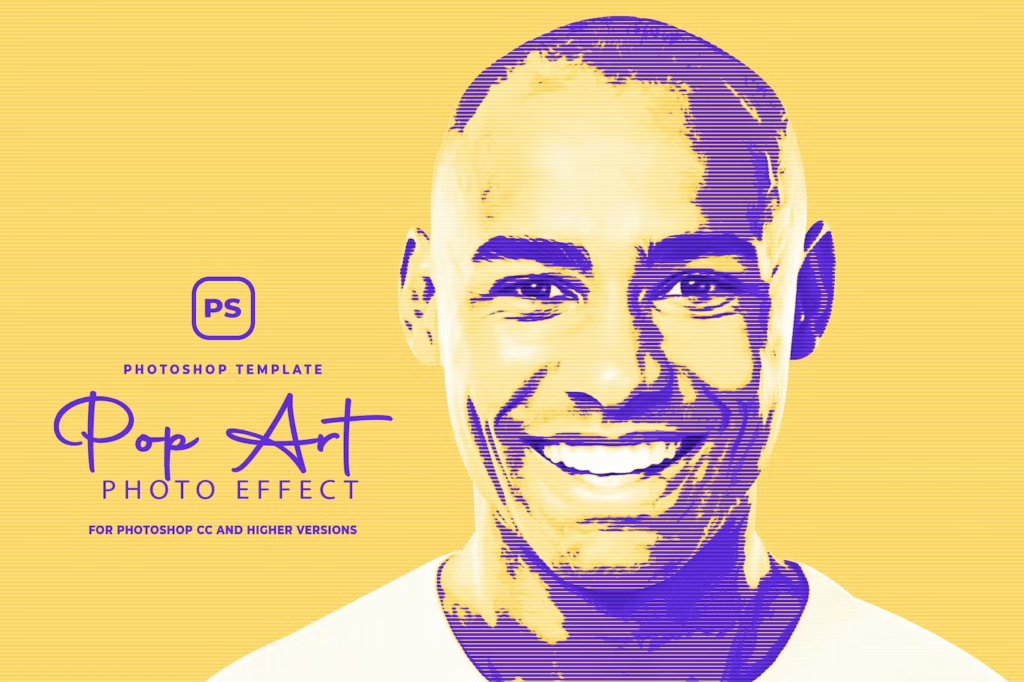
可以看到經典普普藝術在作畫上大量使用純色,而這個可以看到有大量線條涵蓋在這其中,這又顯現出另一種普普藝術風格的質感,看起來也比較不會太強烈。
如何做出高質感普普藝術?
Step1.下載模板
首先,先到這個網站下載Photoshop模板,這個網站都是訂閱制,如果你月付費需要33美元(約台幣1049元),但是如果你用年付費要198美元(254台幣/月)。
用年付費可以省下50%的錢,而且可以無限制下載任何東西,非常方便。
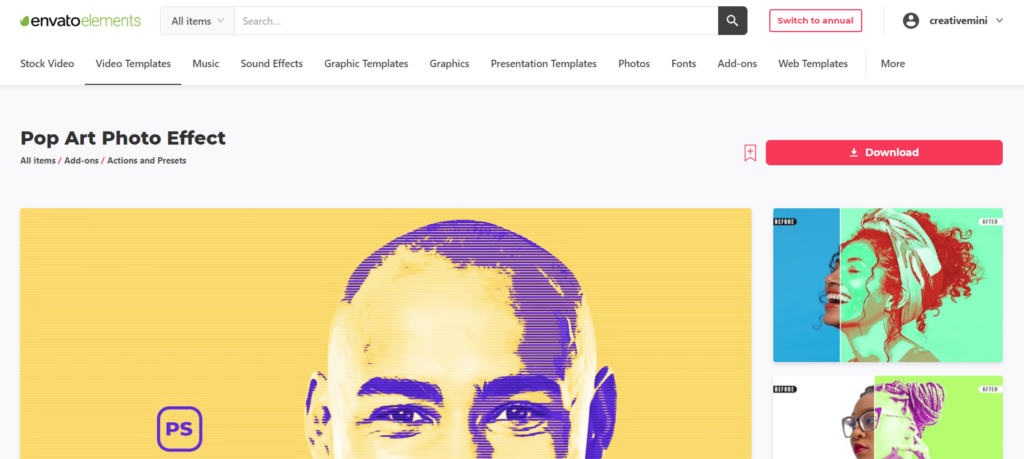
Step2.開啟Photoshop
當你下載之後,會給你壓縮檔,可以看到一個寫Help File.txt,這是使用教學手冊;另一個則是PSD檔案,我們只須點開Photoshop即可。
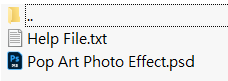
開啟檔案後,可以看到這樣的畫面。
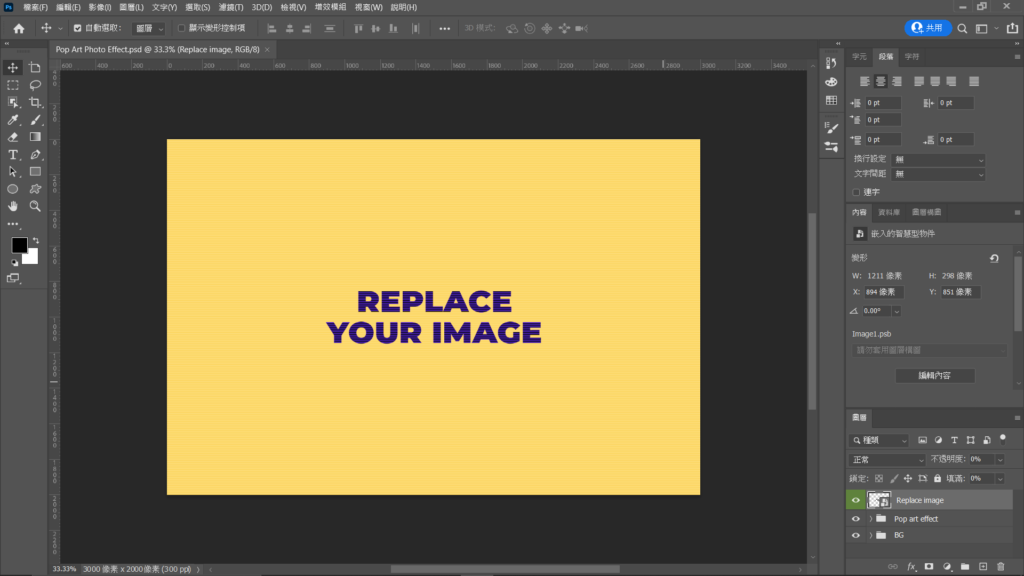
Step3.置入圖像
接下來,你要準備一張你想要改變成的普普風的照片。

接著回到Photoshop去點擊Replace image這個,切記,要點擊兩下圖層窗。
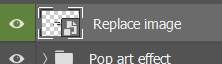
點擊之後就跳到一個視窗,這是專門蓋過去視窗,類似後台的意思。
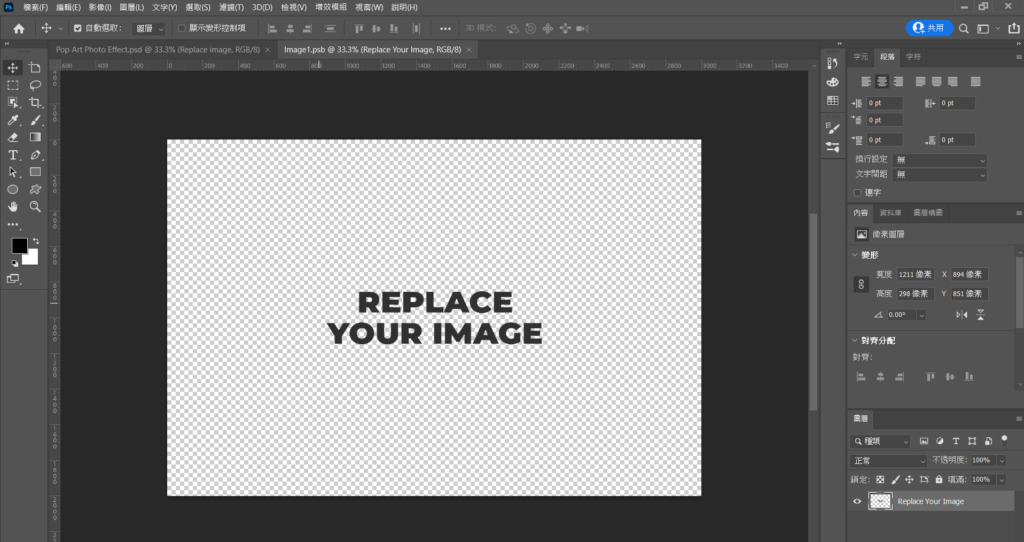
我們只要把照片貼上/放上去之後按下Ctrl+S。
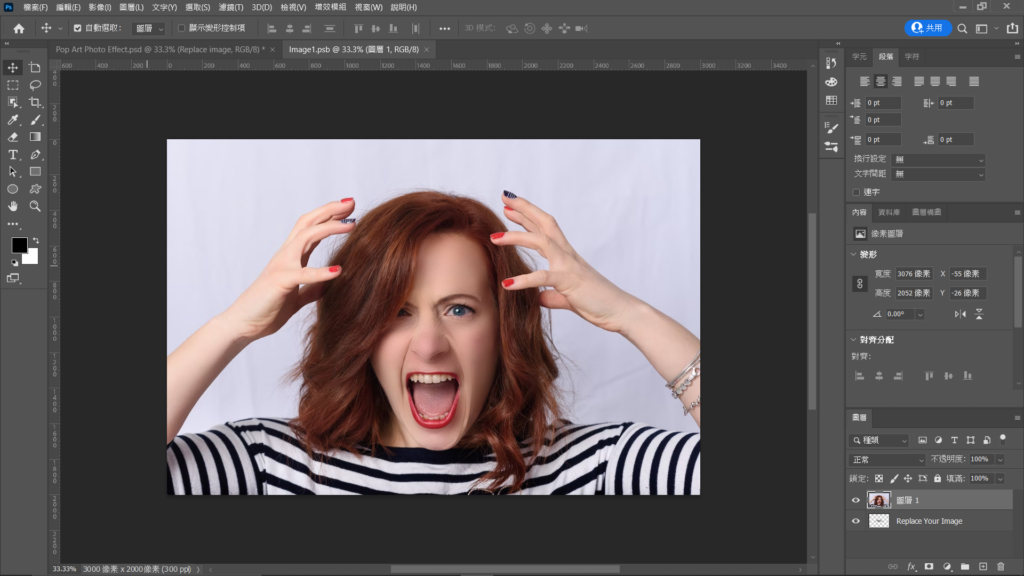
Step4.完成
最後,回到「前端」看就完成了。

可以看到頭髮做的蠻精緻的,不得不說這感覺不像是快速做出來的。
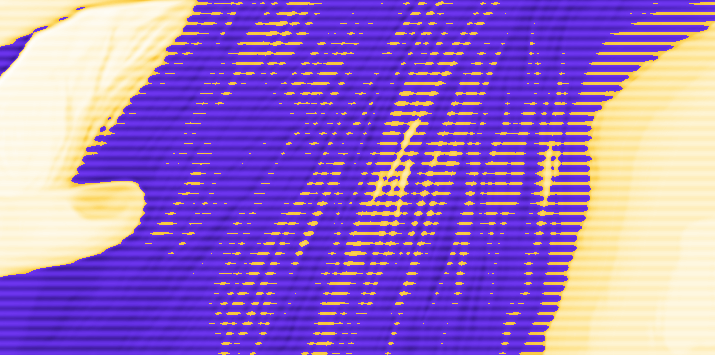
連衣服上的線條也做得精緻,超好看,想用就去買吧,未來你將會在大量用圖片時需要這麼做即可,不需要一個個用,省時又省力。

可以更改顏色嗎?
可以,在圖層中它有分紅、綠、藍三種色板,點開其中一種顏色的會得到該顏色的色彩,上面教學都是以藍色色板為主,若三種都開會偏紅色。



若想用更廣泛顏色的話,可以到這個圖層去更改其他顏色。

以下是經過調整去更改更多顏色,做為參考。



不想用有線條可以嗎?
當然可以,你需要將Line圖層關掉就好了。

結論
以上就是簡單的用Photoshop製作普普風格的圖片,整個過程是非常快速的,只需要放圖片即可,而且大量圖片要用也非常適合,這完全可以省掉非常多時間。
如果你對於此功能有興趣的話,立即點擊下方按鈕後,去購買年付費制可以省下50%金額,長期來非常便宜,而且還可以無限制使用。
你可能會喜歡….
- 【Photoshop油畫筆刷】40種頂級逼真油畫筆刷直接在電腦作畫
- Photoshop的外光暈怎麼做?2個方式讓物體從不發光到發光
- 【Photoshop經典鉛筆筆刷素材】25種經典鉛筆筆刷讓你盡情畫寫實素描。
- 【Photoshop真實水彩筆刷素材】超過40種水彩筆刷達到幾可亂真的水彩效果
- 如何利用photoshop將背景融合?5分鐘探索影像合成的秘密

本站有部分連結與商家有合作關係,若透過我的連結購買,我會獲得少數佣金,讓我可以持續營運網站,但並不會影響您的任何權益,詳情查看免責聲明及使用條款。
如果你經常大量使用圖片的話,本網站推薦三個好用的平台:
- 重度Adobe使用者,不需要把圖片下載到桌面,直接線上儲存:Adobe stock
- 目前全球最知名專業的圖庫平台,若你只需要圖像來使用的話:Shutterstock
- CP值高的素材平台,每月付一次錢就可以下載各式各樣素材:Envato element
文章引用請來信索取授權,否則將保留法律追訴權。